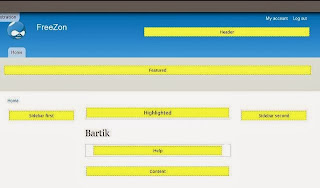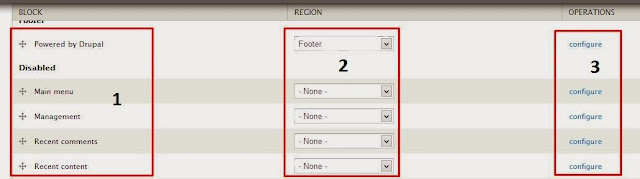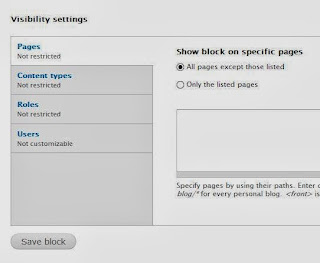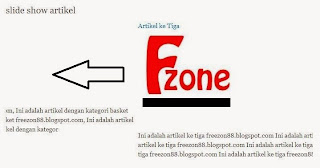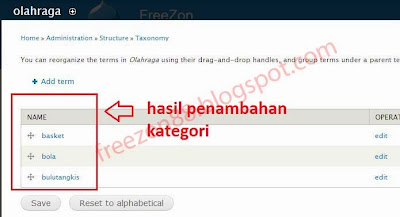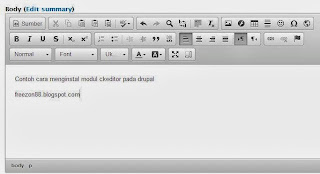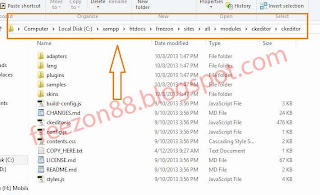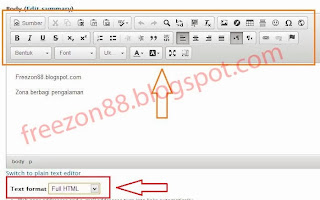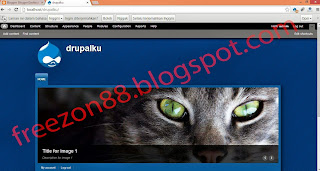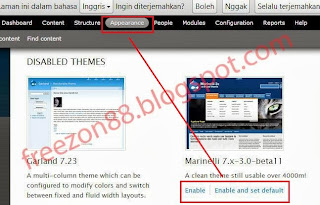Cara membuat slide show pada drupal dengan menggunakan modul views slideshow. Kali ini saya akan membahas bagaimana cara membuat slide show artikel pada
drupal. Sudah ngerti kan mengenai slide show, kalau belum coba liat artikel-artikel yang bergerak pada web besar di Indonesia, seperti detik, goal, okezone dll. Artikel yang bergerak dan saling berganti itulah yang dinamakan slide show. Biasanya artikel yang dijadikan slide show merupakan artikel-artikel yang lagi populer atau hot topik.
Membuat slide show di drupal kita perlu menginstal modul views dan views slide show beserta dengan modul-modul pendukungnya seperti ctools dll. Untuk yang belum mengerti cara install modul di drupal, dapat mengikuti panduannya disini. Sebenarnya banyak modul yang tersedia di drupal untuk membuat slide, sebagai contoh ddblock dll. Namun yang akan saya bahas disini dengan menggunakan module views slide show.
Berikut langkah-langkah untuk membuat slide show pada drupal
Install module slide show beserta modul-modul pendukungnya seperti modul ctools, views dan libraries dan jangan lupa untuk mendownload librarie
jquery cycle untuk effect slide pada artikel nanti, dan tempatkan pada folder sites – all – libraries – jquery.cycle – jquery.cycle.all.js. Jika sudah menginstal keempat module tersebut. Kemudian masuk di konfigurasi views slide show klik menu structure – views dan klik add new views.
Buat view dengan nama slide show artikel pada kolom view name, pilihan show pilih content dengan type artikel agar hanya content artikel saja yang dijadikan slide show dan sorted by newer first (diurutkan berdasarkan artikel terbaru). Karena disini kita akan membuat slide show dalam bentuk block maka hilangkan centang pada create a page, cukup centang create a block kemudian klik continue & edit.
Sesuaikan format views seperti contoh diatas. Yang perlu dirubah adalah pada bagian format, ubah format menjadi slideshow dan klik settings. Scroll mouse kebawah hingga menemukan settingan cycle option jika menu effect tidak muncul, coba perhatikan kembali penempatan file jquery.cycle.js pada librarie. Pada pilihan effect ubah menjadi ScrollLeft, agar slide show artikel bergerak dari kanan ke kiri, namun anda dapat memilihnya sesuai dengan keinginan.
Pada awalnya pada bagian field hanya menampilkan content:title yang artinya hanya menampilkan judul pada artikel saja, namun kita akan menambahkan gambar dan sebagian deskripsi pada artikel. Klik add pada bagian field dan pilih content image dan content body. Setiap menambahkan field hilangkan label dari masing-masing field dengan menghilangkan centang create a label.
Setelah mengikuti panduan diatas, kita telah membuat slideshow artikel, tinggal bagaimana kita menempatkannya pada block tema drupal. Karena kita membuat slide show diatas dengan bentuk block, maka untuk mengaplikasikannya agar tampil di halaman web, kita harus menempatkan block slideshow tersebut dibagian region yang ada di drupal. Klik menu structure dan pililh block kemudian tempatkan pada bagian yang diinginkan, sebagai contoh saya menempatkannya pada bagian region content. Save dan kemudian lihat hasilnya pada halaman utama web drupal anda.
Lihat tutorial lengkapnya disini